Inhaltsverzeichnis
![]() Über den Autor/die Autorin
Über den Autor/die Autorin
![]() Verwandte Beiträge
Verwandte Beiträge
KI-gestützt

- Reparieren Sie Videos mit verschiedenen Problemen, wie z.B. defekt, nicht abspielbar, ohne Ton usw.
- Reparieren Sie beschädigte Bilder und verbessern Sie ihre Qualität mit fortschrittlichen KI-Algorithmen.
- Reparieren Sie Dokumente in verschiedenen Formaten, darunter PDF-, Word-, Excel- und PowerPoint-Dateien.
100% sauber
Warum ist ein Bild verpixelt Bild geworden?
Verpixelung ist ein führendes Phänomen, das die Bitmap-Region zeigt, zum Beispiel winzige farbige Quadrate in größeren Pixeln. Man spricht von einem verpixelten Bild, wenn es verschwommen oder unscharf ist und eine schlechte Auflösung aufweist.
Diese verpixelten Bilder sind nicht benutzerfreundlich und sollten nicht in erstklassigen Artikeln oder Blogs verwendet werden. Wenn Sie ein verpixeltes Bild haben, kennen Sie, wie kann man das verpixelte Bild reparieren? Sie sind nicht schwer zu reparieren! Aber bevor wir mit den folgenden Korrekturen beginnen, wollen wir herausfinden, warum Bilder verpixelt werden.
Die Größenänderung von Bildern ist einer der häufigsten Gründe für die Verpixelung von Bildern. Die Bitmaps werden auf dem Computerbildschirm angezeigt, wenn Sie ein kleines Bild in eine größere Form umwandeln, ohne technische Änderungen an der Auflösung vorzunehmen. Dadurch wird das gesamte Bild unscharf. Wir haben die Hauptgründe für das verpixelte Bild aufgelistet:
- 🎥Kamerafehler oder menschliche Fehler können dazu führen, dass die Bilder unscharf erscheinen.
- 💻Bilder werden aufgrund der schlechten Scannerqualität verschwommen.
- ❌Das tritt normalerweise auf, wenn Webseiten von Benutzern hochgeladene Bilder auf die erforderliche Höhe und Breite vergrößern.
- 🗂️Wenn Sie die Bilder in nicht kompatiblen Apps oder Programmen öffnen, kann es zu Pixelbildung kommen.
- ⛑️Die Bilder sind durch das Herunterladen/Übertragen beschädigt oder beschädigt. Sie müssen beschädigte Dateien reparieren, damit die Bilder normal aussehen.
Nachdem Sie die Gründe für das Erhalten eines verpixelten Bildes verstanden haben, ist es an der Zeit, die Fakten zur Behebung verpixelter Bilder aufzuklären. Lass uns anfangen!
wie kann man das verpixelte Bild reparieren?
Lösung 1. Verpixeltes Bild mit Foto-Reparatursoftware reparieren
Wenn Sie festgestellt haben, dass die Bilder verpixelt, verschwommen oder beschädigt sind, können Sie das Problem auf Ihrem PC mit einer renommierten Fotoreparatursoftware namens EaseUS Fixo Photo Repair beheben. Es wurde entwickelt, um verpixelte Bilder für Windows-Benutzer zu reparieren.
Mithilfe dieser professionellen Fotoreparatursoftware können Sie verpixelte Bilder unter den unterschiedlichsten Bedingungen effizient reparieren. Was kommt als nächstes? Dieses Tool kann auch verschwommene oder beschädigte Videodokumente wie Excel und Word reparieren. Auf diese Weise kann diese Bildreparatursoftware jeden Bilddateityp schnell reparieren. Die wichtigsten Highlights dieser professionellen Bildreparatursoftware sind die folgenden:
- Unterstützt die JPEG-Reparatur und zahlreiche beschädigte JPEG-Bilder können entpixelt werden.
- Beschädigte RAW-Bilder reparieren. Wenn die RAW-Bilder verpixelt sind, kann diese Software Abhilfe schaffen.
- Verpixelte Bilder von einer externen Festplatte, einem USB-Stick, einem PC, einer externen Festplatte usw. reparieren .
- Sobald der Scanvorgang abgeschlossen ist, können Sie mit der Fotoreparatursoftware EaseUS eine Vorschau der entpixelten Dateien anzeigen.
Sie können dem folgenden Tutorial folgen, um verpixelte Fotos mit EaseUS zu reparieren:
Schritt 1. Starten Sie Fixo auf Ihrem Computer. Sie können „Fotoreparatur“ wählen, um Fotos zu reparieren, die nicht geöffnet werden können, teilweise fehlen usw. Klicken Sie auf „Fotos hinzufügen“, um beschädigte Fotos auszuwählen.

Schritt 2. Sie können mehrere Fotos gleichzeitig reparieren, indem Sie auf die Schaltfläche „Alle reparieren“ klicken. Wenn Sie ein Foto reparieren möchten, bewegen Sie den Mauszeiger auf das Zielfoto und wählen Sie „Reparieren“.

Schritt 3. Sie können auf das Augensymbol klicken, um eine Vorschau der Fotos anzuzeigen, und auf „Speichern“ klicken, um ein ausgewähltes Foto zu speichern. Wählen Sie „Alle speichern“, um alle reparierten Bilder zu speichern. Klicken Sie auf das Anzeigens-Symbol, um den reparierten Ordner zu finden.

Laden Sie jetzt diese professionelle Fotoreparatursoftware herunter! Bitte teilen Sie diese Passage auch mit Ihren Social-Media-Freunden, um sie mit diesem bekannten Tool vertraut zu machen.
Lösung 2. Verpixeltes Foto mit dem Online-Tool reparieren
Die zweite Strategie zur Korrektur verpixelter Bilder ist die Verwendung eines Online-Tools, EaseUS Photo Enhancer. Mit diesem professionellen Tool können Sie Bilder entschärfen und Transparenz schaffen, um Bilder wiederherzustellen, die manuell oder durch natürliche Elemente, z. B. Feuer, Wasser oder Zeit, beschädigt wurden. Die Fotoverbesserung funktioniert auf wundersame Weise mit erstaunlichen Ein-Klick-Unschärfeeffekten in jedem Bild.
Es ist einer der besten Software zur Fotoverbesserung und bietet eine optimierte KI-Technologie, um Bilder von schlechter Qualität effizient zu maximieren und wiederherzustellen. Es verfügt über eine benutzerfreundliche Oberfläche und unterstützt mehrere Bildformate. Aufgrund seines unkomplizierten Designs können Profis und Anfänger diesen Fotoverbesserer problemlos nutzen. Dieses Online-Tool verfügt über Reparaturfunktionen, mit denen Benutzer beschädigte Bildauflösungen schnell reparieren können.
Die wichtigsten Highlights von EaseUS Photo Enhancer sind die folgenden:
- Färben Sie mit diesem Tool Schwarzweißbilder oder korrigieren Sie falsche Farbtöne der Bilder.
- Bilder können nach dem Herunterladen verschwommen sein, und EaseUS kann die Bilder maximieren und sie transparent aussehen lassen.
- Dieses Online-Tool kann durch Schärfen der Bilder durcheinandergebrachte Bilder transparent machen.
Sehen Sie sich jetzt das Tutorial unten an, damit Ihre verpixelten Fotos klarer aussehen!
Schritt 1. Öffnen Sie EaseUS Enhancer und laden Sie Bilder hoch
Öffnen Sie die EaseUS Photo Enhancer-Webseite: https://repair.easeus.com/photo-enhancer/. Klicken Sie auf die Plus-Schaltfläche in der Mitte, um Bilder hochzuladen, die Sie verbessern möchten. (Sie können Fotos auch direkt in das Feld ziehen.)

Schritt 2. Klicken Sie auf Öffnen und Videoreparatur starten
Nachdem das Datei-Explorer-Fenster geöffnet wurde, wählen Sie das Foto aus und klicken Sie auf „Öffnen“, um es hochzuladen und mit EaseUS Photo Enhancer zu verbessern. Mit diesem Online-Tool können Sie ganz einfach Bilder entschärfen, alte Fotos wiederherstellen und Schwarzweißfotos einfärben.

Schritt 3. Warten Sie auf den automatischen Verbesserungsprozess und laden Sie das Foto herunter
EaseUS Photo Enhancer repariert und verbessert die Bildqualität automatisch und die Fotoverarbeitung dauert einige Sekunden. Danach können Sie sich die verbesserten Bilder kostenlos in der Vorschau ansehen und zum Speichern auf „Herunterladen“ klicken.

Lösung 3. Ein verpixeltes Bild in Photoshop reparieren
Eine weitere dauerhafte Option zur Lösung pixeliger Bildprobleme ist Adobe Photoshop. Es handelt sich um eine unübertroffene Software zur Depixelierung von Bildern, die verpixelte Bilder schnell transparent machen kann. Die Entpixelung dauert nur wenige Sekunden, um die fehlerhaften Bilder zu korrigieren und Ihnen eine lebendige und kristallklare Kopie zu liefern, die ein bemerkenswertes Aussehen zeigt. Sehen Sie sich die folgenden Schritte an, um ein verpixeltes Bild in Photoshop zu korrigieren:
Schritt 1: Navigieren Sie zu Filter > Rauschen > Flecken entfernen. Es muss einige Male angewendet werden, indem Sie unter Windows STRG + F drücken.
Schritt 2. Gehen Sie zu Filter > Weichzeichnen > Intelligente Weichzeichnung. Passen Sie die Schieberegler „Radius“ und „Schwelle“ an, bis Sie das gewünschte Ergebnis erzielen.
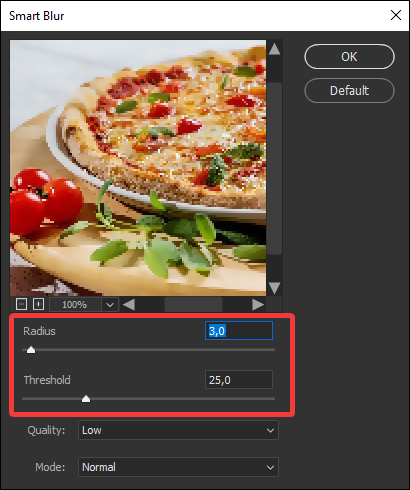
Wenn Sie mit den Ergebnissen der intelligenten Unschärfe unzufrieden sind, können Sie mit einem Gaußschen Unschärfefilter experimentieren.

Schritt 3. Gehen Sie zu Bild > Bildgröße.
Schritt 4. Stellen Sie die Auflösung auf das Doppelte der tatsächlichen Größe ein.
Schritt 5: Aktivieren Sie das Kontrollkästchen „Resample“ und entscheiden Sie sich für eine Bicubic Smoother-Vergrößerung.

Hinweis: Sie können alle drei oben genannten Methoden ausprobieren, um das Bild zu reparieren und klar zu machen. Sie müssen darauf achten, dass Photoshop Ihr verpixeltes Bild nur glättet. Möglicherweise möchten Sie auch erfahren, wie Sie die Auflösung Ihres Bildes in Photoshop verbessern:
Bonus-Tipp: So vermeiden Sie das Problem mit den pixeligen Bildern
Sie fragen sich, wie Sie verpixelte Bilder vermeiden können? Befolgen Sie die folgenden Tipps, um verschwommene, körnige oder verpixelte Bilder zu vermeiden:
⭐Beschränken Sie die Verwendung von Bildern mit schlechter Auflösung
Obwohl Bilder mit niedriger Auflösung auf Ihrem Bildschirm möglicherweise gut aussehen, sehen sie nach dem Drucken möglicherweise nicht klar aus. Buchgestaltungsprogramme benachrichtigen Sie, wenn das von Ihnen verwendete Bild im Vergleich zur Größe auf dem Einband oder der Seite eine schlechte Auflösung hat. Wenn die Benachrichtigung zu niedriger Auflösung angezeigt wird, verringern Sie die Bildgröße auf dem Cover oder der Seite, bis die Warnung nicht mehr angezeigt wird.
Sie müssen bedenken, dass Warnungen mit niedriger Auflösung nur die Größe des Bildes überprüfen, die dem Bildcontainer entspricht. Es kann keine Unschärfe oder Pixelbildung erkennen, die zum eigentlichen Bild gehört, und es kann nicht erkennen, ob die Bilder zu dunkel sind, um effektiv gedruckt zu werden.
⭐Verwenden Sie an Ihrer Kamera keine hohe ISO-Einstellung
Dies gilt nur, wenn Sie ein Video oder Bild mit einer DSLR oder einer anderen hochwertigen Kamera aufnehmen, bei der Sie die ISO-Einstellung manuell ändern können. Wenn Sie ein Bild mit Ihrem Smartphone aufnehmen, haben Sie wahrscheinlich keine Präferenz. Beim Fotografieren sollte die ISO-Einstellung Ihrer Kamera so niedrig sein, wie es die Lichtverhältnisse zulassen.
Mit zunehmendem ISO-Wert ist die Wahrscheinlichkeit größer, dass Ihre Fotos Körnung und digitale Störungen aufweisen. Obwohl jede Kamera den ISO-Wert etwas anders behandelt, wird alles über 800 normalerweise als hoch angesehen.
Häufig gestellte Fragen
Beachten Sie die unten aufgeführten FAQs, um das Thema besser zu verstehen:
1. Kann ein verpixeltes Bild repariert werden?
Die Pixelierung kann schwierig zu beheben sein, vor allem, wenn sie stark ist. Aber die Software EaseUS Fixo Photo Repair oder das Online-Tool EaseUS Photo Enhancer können Pixel ganz einfach verbessern und reparieren.
2. Wie kann ich ein Bild mit niedrigen Pixeln online klar machen?
Mithilfe von EaseUS Photo Enhancer können Sie ein Bild mit niedrigen Pixeln online schärfen. Dieses Tool bietet fortschrittliche KI, um Bilder mit wenigen Pixeln effektiv zu reparieren. Es verfügt außerdem über eine benutzerfreundliche Oberfläche und eine schnelle Verarbeitungsfunktion, um ein schlechtes Bild zu löschen.
3. Wie repariert man Bilder, die auf Mobilgeräten verpixelt aussehen?
Der Einsatz KI-basierter Depixelatoren ist der einzige Ansatz, mit dem die Pixelierung erfolgreich entfernt werden kann. Herkömmliche Bildbearbeitungsprogramme wie Photoshop verwischen die Ränder nur geringfügig, sodass das Bild verschwommen wirkt. Im Gegensatz dazu kann die KI, die in unzähligen Fotos gelernt wurde, die Details rekonstruieren, indem sie die ausgelassenen Pixel ersetzt.
4. Wie kann man ein verpixeltes Bild in Photoshop verbessern?
Wählen Sie im Menü oben auf dem Bildschirm die Option „Filter“ aus. Wählen Sie anschließend im Dropdown-Menü die Option „Rauschen“ und dann „Despeckle“ aus. Fahren Sie mit diesem Schritt fort, bis das Bild nicht mehr verpixelt ist.
Das Fazit
Nichts verhindert Pixelprobleme besser als HQ-Bilder. Wenn Sie dennoch Probleme mit der Verpixelung Ihrer Bilder haben, können Sie die oben genannten Korrekturen oder die EaseUS Fixo Photo Repair-Software verwenden, um verpixelte oder körnige Bilder zu reparieren. Vergessen Sie nicht, diesen Artikel mit Ihren Freunden in den sozialen Medien zu teilen, wenn Sie dies als hilfreich empfinden.
War dieser Artikel hilfreich?
Über den Autor/die Autorin
Technik-Freund und App-Fan. Mako schreibe seit März 2016 für die Leser von EaseUS. Er begeistert über Datenrettung, Festplattenverwaltung, Datensicherung, Datenspeicher-Optimierung. Er interssiert sich auch für Windows und andere Geräte.